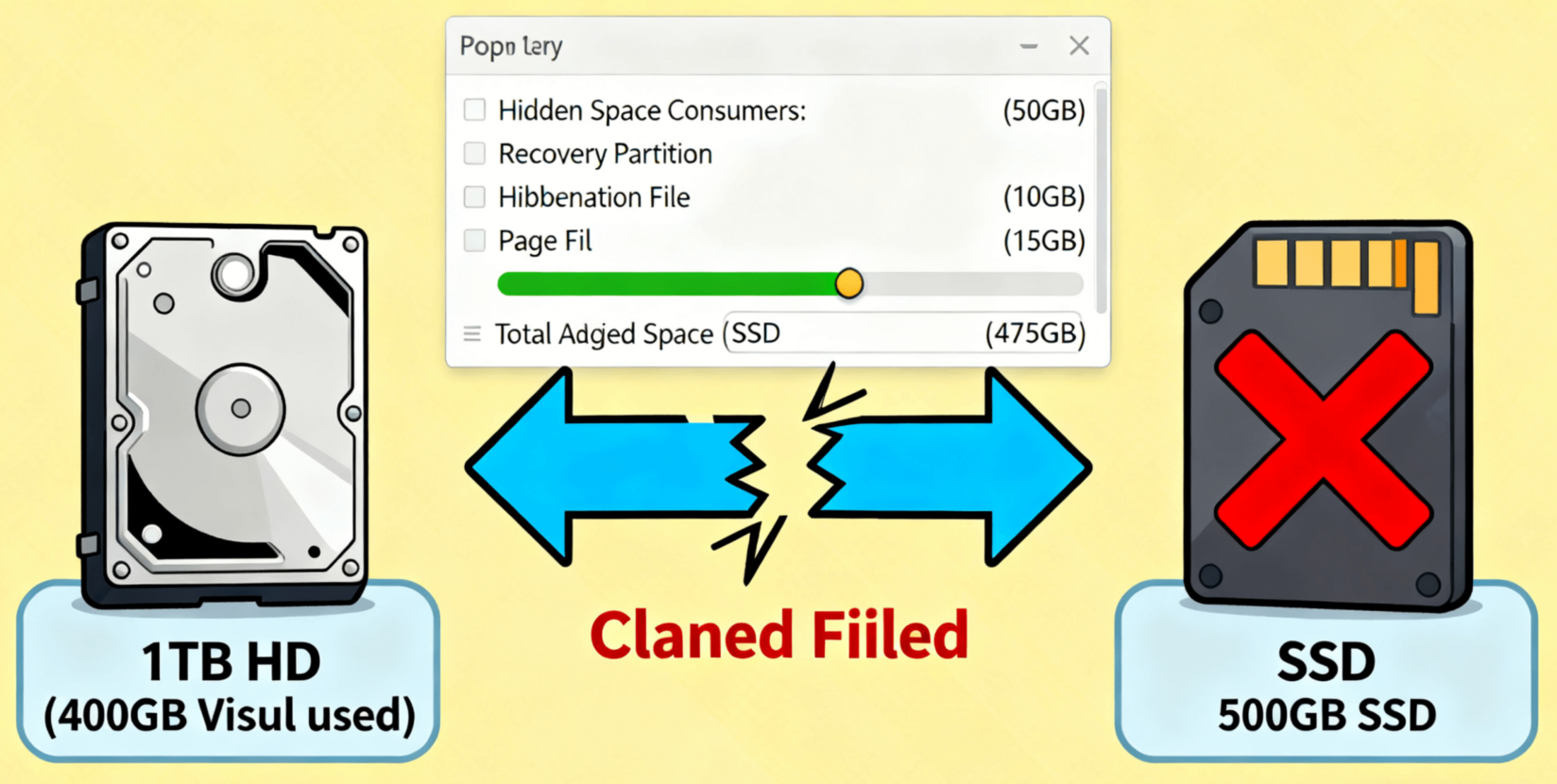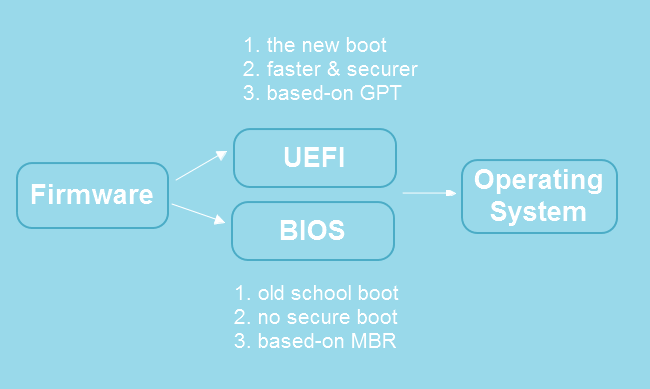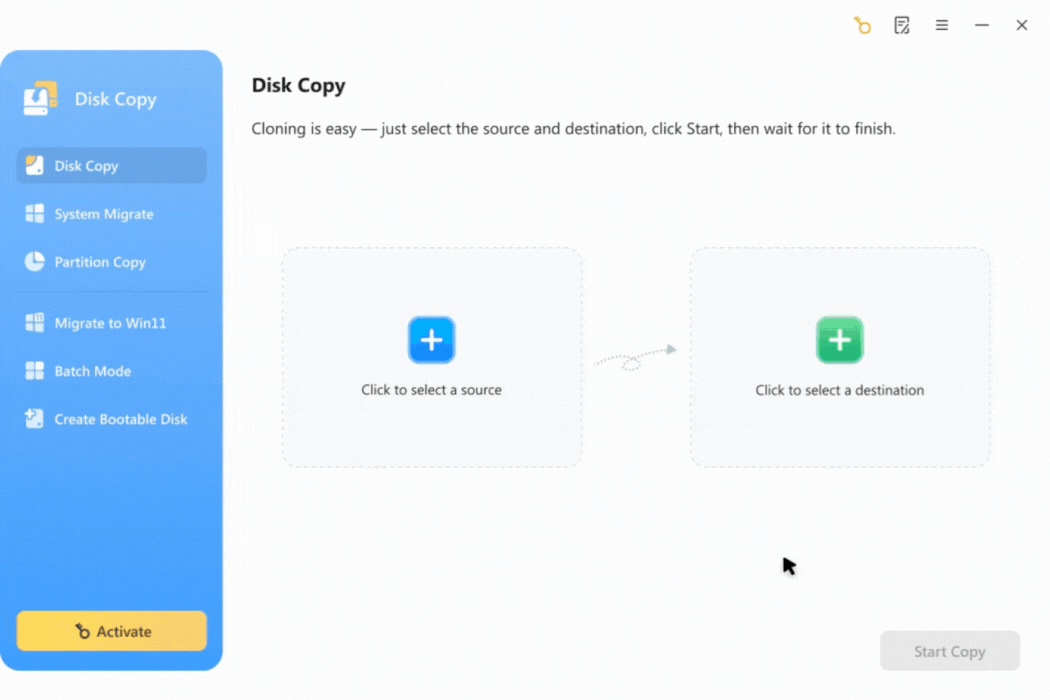Ik staarde vol ongeloof naar het Blue Screen of Death. Mijn poging om een oude HDD te klonen naar een nieuwe SSD was spectaculair mislukt – ondanks het volgen van een populaire tutorial. Dat moment van paniek leerde me wat de meeste kloonhandleidingen niet vermelden: het proces draait niet alleen om het klikken op knoppen, maar om het begrijpen van essentiële vereisten die de meeste tutorials volledig negeren.
Als iemand die tientallen schijven succesvol heeft gekloond, wil ik graag de lessen delen die ik heb geleerd van mijn eerste mislukking. Dit is niet zomaar een technische handleiding, maar de wijsheid die ik uit ervaring heb opgedaan. Ik begeleid je door het gestroomlijnde proces en de cruciale controles die ervoor zorgen dat je migratie van HDD naar SSD soepel, succesvol en stressvrij verloopt.
Voordat we de specifieke redenen onderzoeken, kijken we eerst naar mijn eigen ervaring:
Wat er gebeurde: mijn eigen ervaring
Ik zal het beklemmende gevoel nooit vergeten. Het was 2 uur 's nachts en een belangrijke projectdeadline kwam eraan. Ik had net een succesvolle kloon van mijn oude, lawaaierige harde schijf naar een glimmende nieuwe SSD afgerond. Ik verwisselde de schijven, drukte op de aan/uit-knop en in plaats van mijn vertrouwde Windows-aanmelding werd ik begroet door het meest angstaanjagende beeld in de computerwereld: een knipperende cursor op een zwart scherm, gevolgd door een Blue Screen of Death. Mijn hart zonk in mijn schoenen. Weken aan werk, persoonlijke bestanden, alles – alles leek in een oogwenk verdwenen.
Mijn misdaad? Overmoed. Ik had een populaire online tutorial gevolgd, maar die leerde me alleen welke knoppen ik moest indrukken, niet de cruciale systeemcontroles die nodig zijn voor succes. Die pijnlijke nacht dwong me een waterdicht systeem te ontwikkelen. Dit is niet zomaar een tutorial; het is de gids die ik graag had gehad. Volg mijn " 3-Check "-systeem en je kloont je harde schijf met vertrouwen naar een SSD, niet met angst.
Oorzaken van een falende HDD naar SSD-kloon
De meeste artikelen over klonen zijn geschreven als kookboeken: "Doe dit, en klik dan op dat." Het probleem is dat ze ervan uitgaan dat je keuken perfect is bevoorraad, je oven is voorverwarmd en je precies dezelfde ingrediënten gebruikt als de auteur. In werkelijkheid zijn onze pc's net unieke keukens met verschillende indelingen (UEFI versus Legacy BIOS) en apparaten (SATA versus NVMe).
Deze handleidingen creëren een 'keuzeparadox' door cruciale waarschuwingen in lange paragrafen te verstoppen. Ze negeren de stille geesten in de machine – de partitiestijl, de opstartmodus, de status van de schijf – die het hele proces kunnen saboteren. Ik heb op de harde manier geleerd dat succes niet alleen afhangt van de kloonsoftware; het draait om alles wat je doet, zelfs voordat je het opent.
Oké, laten we beginnen met het volgen van mijn eigen succesvol geverifieerde tutorial om een oude harde schijf te klonen naar een nieuwe SSD.
Volg dit onfeilbare proces in 3 stappen voordat u een HDD naar een SSD kloont . Het overslaan van één stap kan leiden tot opstartproblemen, gegevensverlies en een mislukte migratie.
Controle #1: De schijfcapaciteit
Ik ging ervan uit dat ik veilig kon klonen naar een 500 GB SSD , omdat de C:-schijf 400 GB aangaf van een 1 TB HDD . Ik had het mis. Verborgen herstelpartities, slaapstandbestanden en wisselbestanden kunnen onzichtbare ruimte in beslag nemen. Mijn kloon mislukte omdat de totale toegewezen ruimte op de HDD de capaciteit van de SSD overschreed.
Wat kun je doen?
Maak de oude harde schijf schoon : voer Schijfopruiming uit als beheerder. Verwijder tijdelijke bestanden en, cruciaal, oude "Systeemherstel en schaduwkopieën" (dit kan enorm veel ruimte vrijmaken).
Controleer de werkelijke capaciteit van de harde schijf : Open Schijfbeheer (diskmgmt.msc). Bekijk uw hoofdschijf. De totale grootte van alle partities (met name de herstelpartitie) moet kleiner zijn dan de capaciteit van uw nieuwe SSD.
Controleer de status : Download een hulpprogramma voor schijfstatus om snel een uitlezing van de status te krijgen. Als de status niet goed is, stop dan: uw schijf is defect en een kloon is riskant.
Controle #2: De opstartmodus
Dit punt was uiteindelijk de doodsteek voor mijn eerste kloon. Het is het meest voorkomende punt van falen. De firmware van je moederbord (BIOS/UEFI) en de partitiestijl van je schijf (GPT of MBR) moeten compatibel zijn.
Om de opstartmodus te controleren, volgt u deze stappen:
- Druk op 'Win + R', typ 'msinfo32' en druk op Enter.
- Zoek in het venster Systeeminformatie naar 'BIOS-modus'.
- Als er "UEFI" staat, is uw opstartschijf vrijwel zeker een GPT-partitie.
- Als er "Legacy" staat, is uw opstartschijf een MBR-partitie.
Uw kloonproces moet deze stijl behouden. Moderne kloonsoftware verwerkt dit automatisch, maar dit is essentieel voor het oplossen van problemen. Alle moderne pc's zouden UEFI/GPT moeten gebruiken.
Deel de blog op sociale media om anderen te helpen met deze waardevolle ervaring.
Controle #3: De kabel en verbinding
Na mijn eerste mislukking werd ik paranoïde. Bij een volgende kloon voor een vriend gebruikte ik een goedkope, onbetrouwbare USB-naar-SATA-adapter. De kloonsoftware meldde "Geslaagd", maar de SSD wilde niet opstarten. De instabiele verbinding had gegevens beschadigd tijdens de overdracht.
Wat u moet doen:
- Gebruik een USB-naar-SATA-adapter of dockingstation van goede kwaliteit.
- Ga na het aansluiten van je nieuwe SSD terug naar Schijfbeheer. Controleer of de SSD is gedetecteerd, geïnitialiseerd en wordt weergegeven als 'Niet-toegewezen' ruimte. Als dit niet het geval is, mislukt het klonen.
Als je de drie controles hebt doorstaan, gefeliciteerd! Het moeilijkste deel is voorbij. Het daadwerkelijke klonen is nu het saaie, veilige deel. Gebaseerd op jarenlange stabiliteit raad ik EaseUS Disk Copy aan, een uitstekende tool voor het klonen van Windows-schijven.
EaseUS Disk Copy is een uitstekende keuze voor het vereenvoudigen van wat een intimiderend proces kan zijn. Het biedt een eenvoudige oplossing die sector-voor-sector klonen vakkundig beheert en, belangrijker nog, automatisch zorgt voor een optimale SSD-uitlijning. Door u door elke stap te begeleiden, wordt de complexiteit weggenomen en het risico op fouten aanzienlijk verminderd, wat een soepele en succesvolle overgang naar uw nieuwe schijf garandeert.
Download EaseUS Disk Copy om direct een oude HDD naar een nieuwe SSD te klonen met behulp van de volgende handleiding.
- Stap 1. Kies de oude HDD als bronschijf.
Start EaseUS Disk Copy en klik om de oude HDD te selecteren als bronschijf in de Disk Copy Mode.
- Stap 2. Selecteer de nieuwe SSD als doelschijf.
Kies de nieuwe SSD als doelschijf en klik op Volgende.
- Stap 3. Pas de schijfindeling aan en begin met klonen.
Pas de schijfindeling van de doel-SSD aan; u kunt kiezen uit 'schijf automatisch aanpassen', 'kopiëren als bron' en 'schijfindeling bewerken'. Klik vervolgens op 'Doorgaan' om te beginnen met klonen.
![kloon-harde-schijf]()
Na het klonen kunt u uw pc uitschakelen en loskoppelen, de oude harde schijf fysiek verwisselen met de nieuwe SSD, de pc aansluiten en opnieuw opstarten. Als u het 3-Check-systeem hebt gevolgd, ziet u het logo van uw moederbord en uw vertrouwde Windows-inlogscherm. Het zou aanzienlijk sneller moeten aanvoelen. Welkom in het SSD-leven!
Als het niet opstart, RAAK DAN NIET IN PANIEK. Volg dit stroomschema:
- Stap 1 : Controleer de fysieke verbindingen. Zitten de SATA-data- en stroomkabels goed vast in de SSD en het moederbord? Sluit ze opnieuw aan.
- Stap 2 : Ga naar BIOS/UEFI. Druk tijdens het opstarten herhaaldelijk op Delete/F2/F12. Zoek het menu 'Boot Priority' of 'Boot Order'. Zorg ervoor dat je nieuwe SSD is ingesteld als eerste opstartapparaat. Sla het bestand op en sluit af.
- Stap 3 : Sluit de oude HDD opnieuw aan naast de SSD, zorg ervoor dat deze opstart en voer de kloon opnieuw uit, waarbij u alle "3-Checks" dubbel controleert.
Deel de blog op sociale media om anderen te helpen met deze waardevolle ervaring.
Laatste woorden
Mijn eerste kloonramp leerde me een cruciale les: succes ligt in systematische controles, niet alleen in de kloontool. De juiste software maakt het proces echter onfeilbaar. Daarom vertrouw ik nu op EaseUS Disk Copy. De intuïtieve interface en intelligente automatisering nemen de technische complexiteit – zoals SSD-uitlijning en partitiebeheer – voor je uit handen. Het is het sluitstuk dat een riskante operatie transformeert in een voorspelbaar, veilig en krachtig succes.
Ik heb het 3-Check-systeem met EaseUS Disk Copy geprobeerd. Als deze handleiding je voor paniek heeft behoed, deel hem dan met een vriend. Laten we kloonproblemen voorgoed achter ons laten.
Veelgestelde vragen over het klonen van HDD naar SSD
1. Kan ik nog steeds klonen als mijn nieuwe SSD kleiner is dan mijn oude HDD?
Ja, maar alleen als de totale gebruikte ruimte op uw oude harde schijf kleiner is dan de capaciteit van de SSD. U moet kloonsoftware gebruiken met een functie voor 'Partitiegrootte wijzigen' of 'Aanpassen aan schijf', zoals EaseUS Disk Copy of AOMEI Backupper. Deze functie verkleint automatisch partities zodat ze op de kleinere schijf passen, wat een succesvolle kloon garandeert.
2. Wat moet ik doen als mijn computer na het klonen niet opstart vanaf de nieuwe SSD?
De meest voorkomende oplossing is om de BIOS/UEFI-instellingen van uw computer te openen (door tijdens het opstarten op Del/F2 te drukken). Navigeer naar het menu 'Opstarten' en stel de nieuwe SSD in als apparaat met opstartprioriteit #1. Als dit niet lukt, controleer dan nogmaals of alle data- en stroomkabels goed zijn aangesloten.
3. Heeft het kloonproces invloed op de gegevens of het besturingssysteem op mijn originele harde schijf?
Nee, dat zal niet gebeuren. Klonen is een alleen-lezenbewerking voor uw bronschijf. Het kopieert alleen gegevens van de oude harde schijf zonder iets te wijzigen of te verwijderen. Uw oorspronkelijke besturingssysteem, bestanden en instellingen blijven volledig intact. De enige schijf die risico loopt, is de nieuwe SSD, waarvan de gegevens worden overschreven.
![EaseUS Data Recovery Wizard]()
![EaseUS Data Recovery Wizard for Mac]()
![EaseUS Partition Manager Pro]()
![EaseYS Partition Manager Server]()
![EaseUS Todo Backup Workstation]()
![EaseUS Todo Backup Advanced Server]()